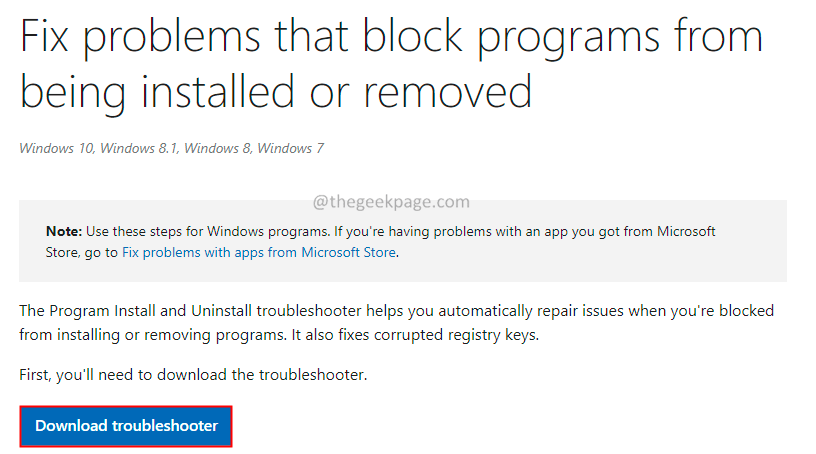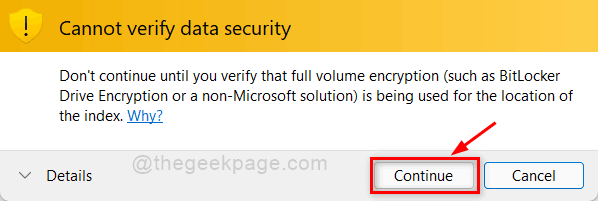Εάν χρειάζεται, μπορείτε να το απενεργοποιήσετε χρησιμοποιώντας τη Διαχείριση εργασιών
- Η διαδικασία mrtstub.exe είναι ένα εκτελέσιμο μέρος αρχείου του εγγενούς Εργαλείου κατάργησης κακόβουλου λογισμικού των Windows.
- Στην απίθανη περίπτωση που είναι κακόβουλο, μπορείτε είτε να το απενεργοποιήσετε είτε να επανεγκαταστήσετε το λογισμικό.
- Επαληθεύστε τη νομιμότητά του ελέγχοντας τη θέση του και την ψηφιακή του υπογραφή.

ΧΕΓΚΑΤΑΣΤΑΣΗ ΚΑΝΟΝΤΑΣ ΚΛΙΚ ΣΤΟ ΑΡΧΕΙΟ ΛΗΨΗΣ
- Κατεβάστε το Fortect και εγκαταστήστε το στον υπολογιστή σας.
- Ξεκινήστε τη διαδικασία σάρωσης του εργαλείου για να αναζητήσετε κατεστραμμένα αρχεία που είναι η πηγή του προβλήματός σας.
- Κάντε δεξί κλικ Ξεκινήστε την επισκευή ώστε το εργαλείο να μπορεί να ξεκινήσει τον αλγόριθμο επιδιόρθωσης.
- Το Fortect έχει ληφθεί από 0 αναγνώστες αυτόν τον μήνα.
Θέλετε να μάθετε περισσότερα σχετικά με το Εργαλείο αφαίρεσης κακόβουλου λογισμικού ή έχετε αντιμετωπίσει τυχαία εξαφάνιση και επανεμφανίζονται αρχεία στο σύστημά σας; είσαι τυχερός. Σήμερα, θα καλύψουμε το mrtstub.exe.
Το στοιχείο λογισμικού είναι μέρος του συστήματος των Windows που εντοπίζει και αφαιρεί κακόβουλο λογισμικό. Είναι όμως ασφαλές; Συνεχίστε να διαβάζετε για να μάθετε.
Τι είναι το mrtstub.exe στη Διαχείριση εργασιών;
Η διαδικασία mrtstub.exe είναι μέρος ενός εγγενούς λογισμικού των Windows που προστατεύει τον υπολογιστή σας από κακόβουλο λογισμικό. Το MSRT εκτελεί αυτόματες μηνιαίες σαρώσεις και βοηθά στην αφαίρεση κακόβουλου λογισμικού εάν εντοπιστεί.
Να θυμάστε ότι αυτό δεν αντικαθιστά ένα πραγματικό πρόγραμμα προστασίας από ιούς, καθώς δεν μπορεί να προστατεύσει τη συσκευή σας από απειλές σε πραγματικό χρόνο.
Ενώ το MSRT επιθεωρεί τα αρχεία σας, δημιουργεί πολλά προσωρινά, το καθένα σε έναν συγκεκριμένο κατάλογο. Μετά από μια ολοκληρωμένη σάρωση, το εργαλείο διαγράφει αυτά τα προσωρινά αρχεία (συμπεριλαμβανομένου του mrtstub.exe). Την επόμενη φορά που θα πραγματοποιήσει μια αναζήτηση, τα ξαναδημιουργεί.
Αυτό οδηγεί στην εξαφάνιση και την επανεμφάνιση των αρχείων από μόνα τους. Επιπλέον, μερικές φορές μπορεί να αφήσει πίσω του ένα τυχαίο αρχείο. Όλα αυτά σίγουρα ανεβάζουν τα φρύδια του μέσου χρήστη.
Πιθανότατα τώρα αναρωτιέστε αν μπορείτε να διαγράψετε το mrtstub.exe και παρόμοια αρχεία μόνοι σας. Η αφαίρεσή τους με τον παλιομοδίτικο τρόπο είναι σχεδόν αδύνατη – ακόμα κι αν το κάνετε, θα εμφανιστούν ξανά από μόνα τους μετά από κάποιο χρονικό διάστημα. Μπορείτε να δοκιμάσετε τα εξής:
- Τερματίστε τη διαδικασία mrtstub.exe: Μπορείτε να το κάνετε βρίσκοντάς το στη Διαχείριση εργασιών και κάνοντας κλικ στο Τέλος εργασίας.
- Εγκαθιδρύω πάλι MSRT κατεβάζοντάς το από το επίσημη ιστοσελίδα της Microsoft.
- Επανεκκινήστε τη συσκευή σας μετά την εκτέλεση του εργαλείου: Αυτό καταργεί αυτόματα τα προσωρινά αρχεία που χρησιμοποιούνται από το λογισμικό για την εκτέλεση της αναζήτησης.
Είναι το mrtstub.exe ιός;
Πιθανότατα, όχι. Το mrtstub.exe είναι ένα καλοήθη εκτελέσιμο αρχείο που εγκαθίσταται αυτόματα με το υπόλοιπο λογισμικό MSRT. Ωστόσο, αυτό δεν σημαίνει ότι δεν μπορούν να προκύψουν επιπλοκές ή ότι το αρχείο δεν μπορεί να μολυνθεί.
Πρώτον, μπορεί να παρατηρήσετε κάποια υψηλή χρήση CPU κατά την εκτέλεση MSRT. Συνήθως, αυτό σημαίνει ότι έχει εντοπίσει κάποιο κακόβουλο λογισμικό στον υπολογιστή σας και εργάζεται για να το αφαιρέσει. Ωστόσο, εάν καταναλώνει ένα επιπλέον ποσότητα της CPU και των πόρων μνήμης σας, μπορεί να σημαίνει ότι το εργαλείο είναι κατεστραμμένο.
Συμβουλή ειδικού:
ΕΥΓΕΝΙΚΗ ΧΟΡΗΓΙΑ
Ορισμένα ζητήματα υπολογιστή είναι δύσκολο να αντιμετωπιστούν, ειδικά όταν πρόκειται για αρχεία συστήματος και αποθετήρια των Windows που λείπουν ή είναι κατεστραμμένα.
Φροντίστε να χρησιμοποιήσετε ένα ειδικό εργαλείο, όπως π.χ Fortect, το οποίο θα σαρώσει και θα αντικαταστήσει τα σπασμένα αρχεία σας με τις νέες εκδόσεις τους από το αποθετήριο του.
Ακόμα κι αν δεν παρατηρήσετε κάποια ύποπτη συμπεριφορά, δεν σημαίνει ότι είστε ασφαλείς από κακόβουλο λογισμικό. Σας συμβουλεύουμε να εκτελείτε σαρώσεις προστασίας από ιούς και να διασφαλίζετε ότι οι πληροφορίες σας προστατεύονται καλά τακτικά.
Πώς μπορώ να προσδιορίσω εάν το mrtstub.exe είναι ασφαλές;
1. Επαληθεύστε τη θέση mrstub.exe και την ψηφιακή υπογραφή
1.1. Ελέγξτε αν βρίσκεται στη σωστή θέση
Το αρχείο θα πρέπει να αποθηκευτεί σε ένα φάκελο με μακρύ αλφαριθμητικό όνομα που βρίσκεται στον ακόλουθο κατάλογο: C:\Windows\System32
Δεδομένου ότι είναι ένα προσωρινό αρχείο που προορίζεται να διαγραφεί, μερικές φορές είναι δυνατό να βρείτε υπολείμματα σε τυχαίες τοποθεσίες. Ωστόσο, στις περισσότερες περιπτώσεις, το mrtstub.exe πρέπει να βρίσκεται στο φάκελο System32.
1.2. Βεβαιωθείτε ότι διαθέτει νόμιμη ψηφιακή υπογραφή
- Εντοπίστε το αρχείο στον υπολογιστή σας.
- Κάντε δεξί κλικ στο όνομα και επιλέξτε Ιδιότητες.

- μεταβείτε στο Ψηφιακή υπογραφή καρτέλα και ελέγξτε αν αναφέρεται παρακάτω Microsoft Corporation.
Εάν περάσει και τα δύο τεστ, πιθανότατα δεν πρόκειται για κακόβουλο λογισμικό. Ωστόσο, εάν δεν βρίσκεται στη σωστή θέση ή ειδικά εάν δεν έχει έγκυρη ψηφιακή υπογραφή, θα μπορούσε να είναι ένας ιός που καμουφλάρεται ως νόμιμο αρχείο.
2. Αναζήτηση για mrt.log
- Κρατήστε Windows + R πλήκτρο στο πληκτρολόγιό σας.

- Πληκτρολογήστε τα παρακάτω και κάντε κλικ Εντάξει:
%systemroot%\debug
- Εγκατάσταση mrt.log και ανοίξτε το.
- Συγκρίνετε τις χρονικές σημάνσεις του αρχείου καταγραφής με αυτές που έχουν απομείνει από το mrstub.exe που εκτελείται τελευταία φορά στον υπολογιστή σας. Εάν ταιριάζουν, είστε ασφαλείς.
Οι διαδικασίες mrtstub.exe και mrt.log πάνε χέρι-χέρι. Εάν έχετε το ένα στον υπολογιστή σας, θα πρέπει να έχετε και το άλλο. Το τελευταίο περιλαμβάνει τα αρχεία καταγραφής στα οποία αποθηκεύονται οι αναφορές σάρωσης του εργαλείου.
Είναι λόγος ανησυχίας εάν το mrt.log λείπει ή είναι κενό (αφού έχετε δει κάποια δραστηριότητα από το mrtstub.exe στον υπολογιστή σας). Αυτός είναι ο ασφαλέστερος τρόπος για να ελέγξετε εάν το mrtstub.exe είναι νόμιμο!
- Τι είναι το Wmpnscfg.exe και είναι ασφαλές να το αφαιρέσετε;
- Τι είναι το Regsvcs.exe και πρέπει να το απεγκαταστήσετε;
- Τι είναι το Osppsvc.exe και πώς μπορεί να διορθωθεί τα λάθη του;
- Τι είναι το Armsvc.exe και πρέπει να το απενεργοποιήσετε;
3. Εκτελέστε σάρωση για ιούς στον υπολογιστή σας
- Τύπος Windows + μικρό κλειδί για να ανοίξετε το Αρχικο ΜΕΝΟΥ.

- Τύπος Ασφάλεια των Windows στη γραμμή αναζήτησης και κάντε κλικ Ανοιξε.

- Επιλέγω Προστασία από ιούς και απειλές.

- Παω σε Επιλογές σάρωσης.

- Επιλέγω Πλήρης σάρωση και κάντε κλικ στο Σάρωση τώρα.

- Κάντε επανεκκίνηση του υπολογιστή σας.
Εάν εξακολουθείτε να έχετε ανησυχίες ή ακόμα και αφού επαληθεύσετε τη νομιμότητά του, συνιστάται η διεξαγωγή βαθιάς σάρωσης του συστήματός σας. Αυτό φροντίζει γρήγορα τυχόν επιβλαβή αρχεία ή ενέργειες στον υπολογιστή σας.
Και όλα αυτά στο mrstub.exe για σήμερα! Ελπίζουμε ότι ο οδηγός μας παρείχε ανακούφιση και σας βοήθησε να μάθετε κάτι νέο. Επιπλέον, μπορεί να σας ενδιαφέρει να κατανοήσετε πώς να το διορθώσετε κατεστραμμένα αρχεία συστήματος στα Windows 11.
Έχετε περαιτέρω σχόλια ή ερωτήσεις; Ενημερώστε μας στην παρακάτω ενότητα σχολίων:
Εξακολουθείτε να αντιμετωπίζετε προβλήματα;
ΕΥΓΕΝΙΚΗ ΧΟΡΗΓΙΑ
Εάν οι παραπάνω προτάσεις δεν έχουν λύσει το πρόβλημά σας, ο υπολογιστής σας ενδέχεται να αντιμετωπίσει πιο σοβαρά προβλήματα με τα Windows. Προτείνουμε να επιλέξετε μια λύση all-in-one όπως Fortect για την αποτελεσματική επίλυση προβλημάτων. Μετά την εγκατάσταση, απλώς κάντε κλικ στο Προβολή & Διόρθωση κουμπί και μετά πατήστε Ξεκινήστε την επισκευή.